部分截图,图文详解电脑怎么局部截图
- 2018-05-14 19:12:00 分类:常见问题
日常电脑应用中,尤其是在进行文档编辑时,我们很多时候都需要用到截图功能,很多不熟悉电脑的朋友需要截图时不知道怎么截图,到处下软件什么的。其实windows系统自带截图的。下面,小编给大伙演示电脑局部截图的操作方法了。
相信很多人使用电脑的时候都需要随时截个图啥的吧,很多的软件却是也有这个功能,可是假如没有任何软件,怎么实现局部截图呢?如果不懂一些技巧,就麻烦了,下面,小编给大家带来了电脑局部截图的图文操作了。
电脑怎么局部截图
想要截图的时候。按下键盘上的“Print screen sysrq”,这个时候已经截图了但是看不出来的。
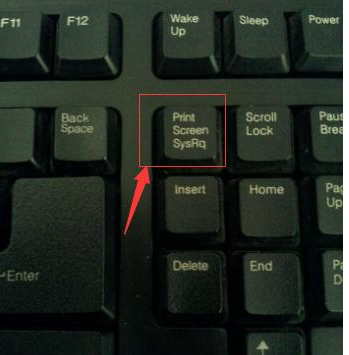
局部截图示例1
鼠标右键新建一个写字板并打开,点击右键选择黏贴,截图就出现了,这时可以将图片保存下来了。
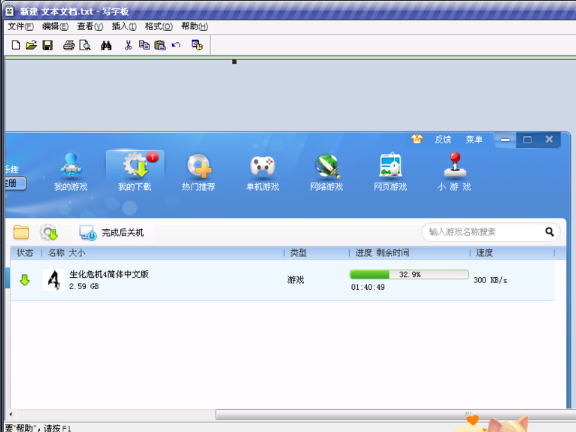
部分截图示例2
或者打开WPS文档,同样黏贴出来并保存
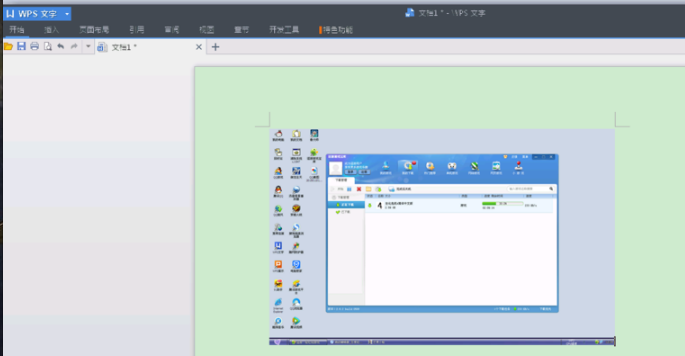
电脑截图示例3
局部截图:
在活动窗口前按下键盘上的“Print screen sysrq”,这时就黏贴下来了。举个例:如果这个时候在聊天,截图就是QQ聊天窗口了。同上的方法保存下来
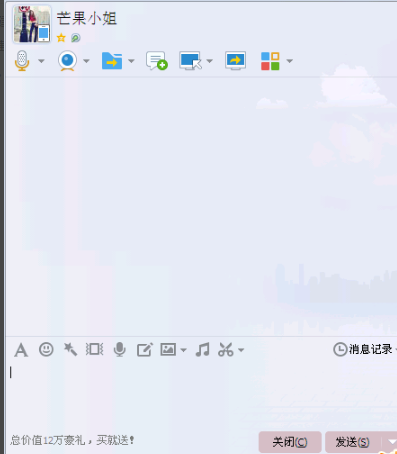
局部截图示例4
用电脑自带的截图工具。开始-所有程序-专业工具箱-最小的截图软件。单击后可以自由选取屏幕的局部进行截图。同上的方法保存下来。
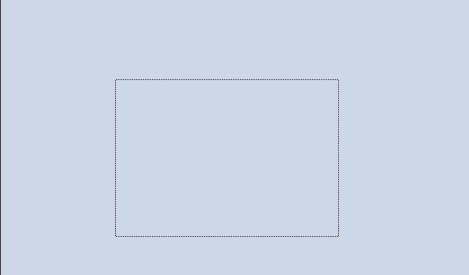
局部截图示例5
以上,就是电脑局部截图的方法,你学会了吗?